V nekaterih primerih se lahko velikost datoteke vašega projekta poveča, še posebej pri ustvarjanju velikih predstavitev, do precej velikega števila. To lahko oteži skupno rabo vaše končane predstavitve, še posebej, če uporabljate e-poštne storitve ali USB, da jo shranite.
Za lažjo rešitev te težave ima PowerPoint na voljo možnosti za stiskanje različnih elementov in zmanjšanje velikosti datoteke ali projektov. Lahko stisnete slike, videoposnetke, pretvorite 3D predmete v statične slike ali celo uporabite formate PPTX ali ZIP za nadaljnjo optimizacijo velikosti datoteke.
Naš članek se osredotoča na vse metode za stiskanje datotek PowerPoint in ustvarjanje predstavitev, ki jih je mogoče deliti z drugimi.
kako popraviti neskladje zvoka in slike
1. način: Stisnite slike v programu PowerPoint
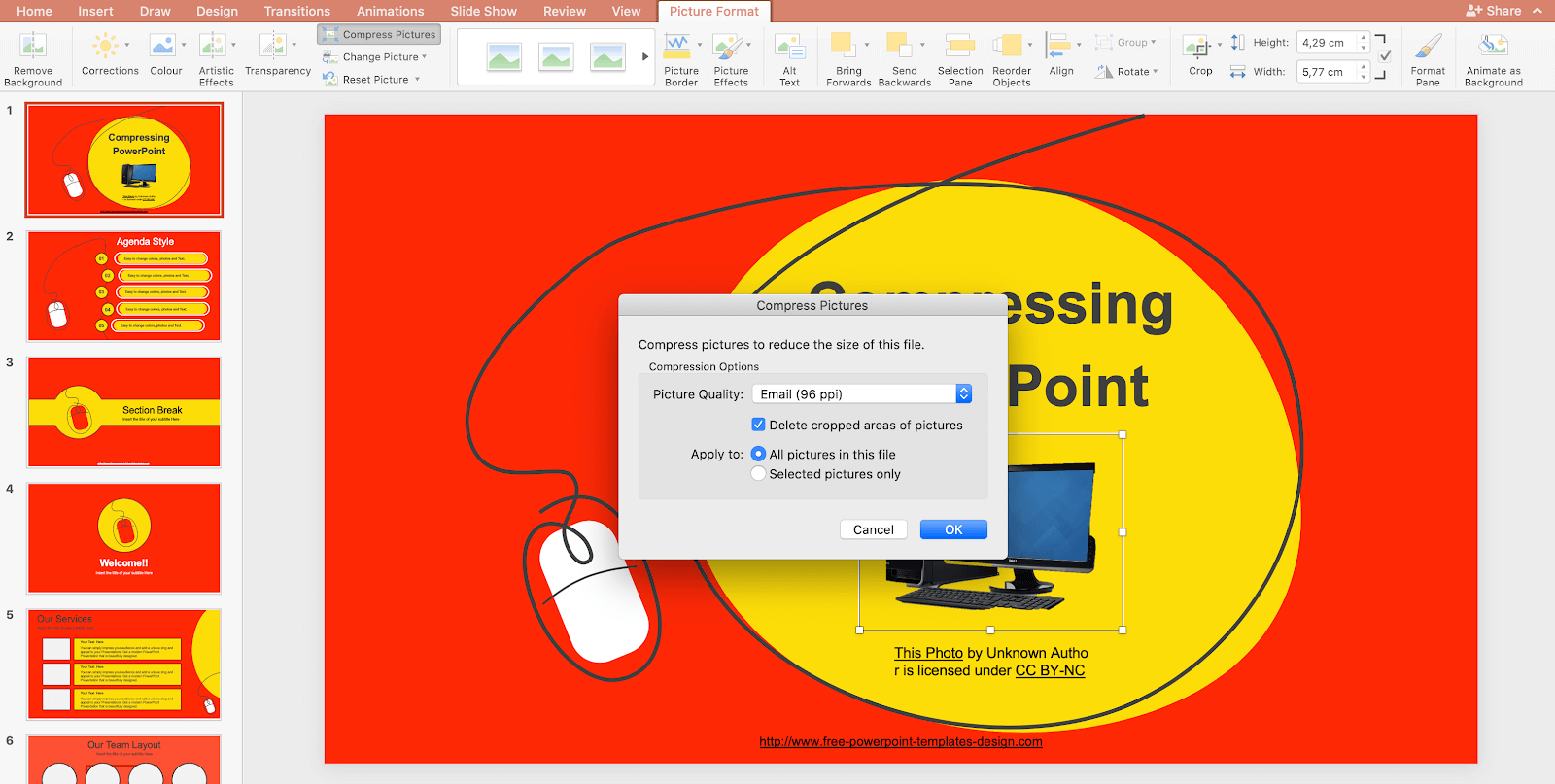
Prvi način za zmanjšanje velikosti datotek predstavitev je zagotovo stiskanje slik, uporabljenih na diapozitivih. Slike z veliko ločljivostjo lahko hitro začnejo ustvarjati velike velikosti datotek.
Velikokrat pri predstavitvi ni treba, da bi bile velike slike prikazane na zaslonu, zato stiskanje slik ne bo škodilo končnemu izidu. Po naših testih vam lahko pravilno stisnjene slike pomagajo zmanjšati velikost datoteke vaše predstavitve za 17-krat.
- Izberite sliko, ki jo želite stisniti. To bo odprlo Slike Orodja Oblika na traku na vrhu zaslona.
- Kliknite na Stisni slike .
- Izberite želeno kakovost slike in možnosti. Nižja kot je številka PPI, bolj stisnjena bo vaša slika.
- Preverite Izbrišite obrezana območja slik in izberite, ali želite stiskanje uporabiti za vse slike v predstavitvi ali samo za izbrane slike.
- Kliknite v redu . Takoj bi morali videti spremembe v kakovosti in opaziti zmanjšano velikost datoteke.
2. način: Stisnite videoposnetke v programu PowerPoint
Ni skrivnost, da so video datoteke lahko ogromne. Če imate v predstavitve vdelane videoposnetke, boste na koncu dobili veliko datoteko, ki jo je težko prenesti med napravami, USB-ji in e-pošto. Če želite zagotoviti, da vaša predstavitev ne presega omejitev velikosti datoteke, lahko poskusite stisniti videoposnetke v njej.
- Odprite predstavitev v programu PowerPoint in se pomaknite na mapa in pojdite na Informacije stran v pogledu zakulisja.
- Ko bodo v vaši predstavitvi zaznane video datoteke, boste lahko videli Stisnite medije . Preprosto kliknite nanjo in nato izberite želeno kakovost. V večini primerov stiskanje do 1080p ali 720p bo znatno zmanjšal velikost datoteke vaše predstavitve.
- Odpre se novo okno, ki prikazuje potek stiskanja in določa, koliko prostora je bilo prihranjeno. Počakajte, da se postopek konča.
- Preverite svoj video in se prepričajte, da ste zadovoljni s kakovostjo. Če želite razveljaviti stiskanje, se vrnite nazaj na mapa > Informacije > Stisnite medije in izberite Razveljavi zadnje stiskanje.
3. način: 3D modele zamenjajte s statičnimi slikami

(Vir: matice in vijaki)
razlike med Office 2010 in 2016
Čeprav so 3D modeli vsekakor koristni in dajejo predstavitvam več vizualnega zanimanja, vsekakor povečajo velikost datoteke končnega izdelka. Če delate z omejeno količino prostora, priporočamo, da 3D modele zamenjate s statičnimi slikami. Uporabite lahko slike iz interneta ali celo posnamete posnetek zaslona modela in ga vstavite ročno.
- Če želite 3D model v celoti zamenjati, ga preprosto izberite in pritisnite tipko Delete na tipkovnici. S tem boste iz predstavitve odstranili vse sledi modela, takoj ko ga shranite, in znatno zmanjšali velikost datoteke.
- Namesto 3D modela vstavite sliko s pomočjo Vstavi > Slika meni. Lahko ga izberete iz računalnika ali ga poiščete v spletu v programu PowerPoint.
Če želite 3D model zamenjati s statično sliko samega modela, sledite tem korakom.
- Ustvarite nov, prazen diapozitiv z belim ozadjem.
- Vstavite 3D model, ki ga želite uporabiti, in ga postavite na kakršen koli način.
- Posnemite posnetek zaslona z Windows + Shift + S bližnjica na tipkovnici. Ta bližnjica vam omogoča, da izberete območje zaslona, namesto da posnamete celotno namizje. Izberite svoj 3D model na belem ozadju.
- Na Macu lahko uporabite Ukaz + Shift + 4. bližnjica za enako.
- Izbrišite 3D model in prazen diapozitiv, nato namesto izvirnika vstavite posnetek zaslona svojega modela.
- Po potrebi izberite posnetek zaslona in kliknite na Oblika slike > Odstrani ozadje . Tako se boste znebili belega ozadja in ustvarili prozorno statično sliko vašega 3D modela.
4. način: Pretvorite predstavitev v PPTX format

kako namestiti bluetooth na svoj računalnik
Vaša predstavitev je morda shranjena v obliki PPT. Ta oblika je precej velika v primerjavi s PPTX, ki je oblika, ki se uporablja v datotekah, ustvarjenih po letu 2007, skupaj z izdajo PowerPointa 2007. Cilj optimizirane oblike je zmanjšati velikost datotek pri predstavitvah, zaradi česar je prenos veliko manjši.
Če ste predstavitev shranili v obliki PPT, ne skrbite. Obstaja veliko brezplačnih spletnih orodij, s katerimi lahko PowerPoint predstavitev pretvorite v format PPTX. Evo kako.
- Odprite Convertio PPT Converter v spletnem brskalniku. To je popolnoma brezplačno spletno mesto, ki omogoča pretvorbo datoteke PPT v PPTX prek spleta.
- Če je datoteka večja od 100 MB, kliknite Prijavite se gumb in ustvarite brezplačen račun. V nasprotnem primeru nadaljujte z naslednjim korakom.
- Kliknite na Izberite Datoteke in izberite svojo predstavitev PPT.
- Prepričajte se, da ste izbrali PPT do PPTX s spustnimi meniji za vrste datotek.
- Sledite navodilom na zaslonu in pretvorite predstavitev v format PPTX. Takoj bi morali opaziti zmanjšanje velikosti datoteke.
5. način: Stisnite predstavitve PowerPointa kot datoteko ZIP

V skrajnem primeru lahko prihranite nekaj prostora tako, da predstavitev delite kot datoteko ZIP. Te stisnjene datoteke so priročne, če želite ohraniti vse svoje prvotne slike, videoposnetke, modele in druge elemente, vendar morate kljub temu zmanjšati velikost datoteke.
Evo, kako lahko pretvorite predstavitev PowerPointa v ZIP Windows 10 . Če uporabljate sistem Mac, se pomaknite na naslednji razdelek!
ne morem zagnati Microsoft Outlook ne more odpreti okna Outlook ni mogoče odpreti nabora map
- Odprite File Explorer in se pomaknite do lokacije shranjene predstavitve.
- Z desno miškino tipko kliknite predstavitveno datoteko in se pomaknite nad Pošlji možnost.
- Izberite Stisnjena (stisnjena) mapa možnost.
- Počakajte, da Windows konča stiskanje datoteke. Ko končate, vam bo ostala datoteka ZIP, ki ima manjšo velikost datoteke in omogoča boljšo skupno rabo.
Navodila za Mac sistemi so naslednji.
- Odprite Finder in se pomaknite do lokacije predstavitve.
- Z desno miškino tipko kliknite predstavitev in izberite Stisni (ime predstavitve)
- Počakajte, da se postopek konča. Videti bi morali manjšo datoteko ZIP z enakim imenom kot ustvarjena izvirna predstavitev.
Upamo, da vam je ta članek pomagal stisniti PowerPointove predstavitve in zmanjšati velikost datoteke za lažjo skupno rabo. Pokažite svojemu trudu, ki ste ga vložili v svoje predstavitve, ne da bi morali žrtvovati kakovost!


